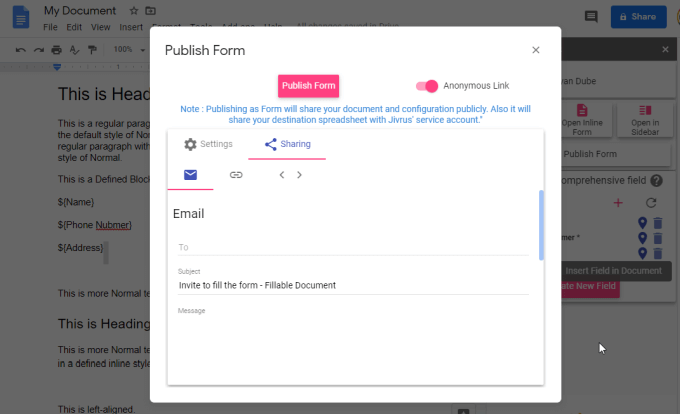গুগল ডক্সে অনেক দুর্দান্ত বৈশিষ্ট্য রয়েছে, তবে কিছু ক্ষেত্রে কিছু জিনিস রয়েছে যা লোকেরা মাঝে মধ্যে প্রয়োজন হয় যে গুগল ডক্সটি ডিফল্টরূপে না থাকে
গুগল ডক্সের অনেকগুলি অ্যাড- অনগুলি আপনি সক্ষম করতে পারেন যা গুগল ডক্সে উপলব্ধ বৈশিষ্ট্যের ভিত্তিকে প্রসারিত করবে। নিম্নলিখিতটি সেরা দশজনের মধ্যে রয়েছে
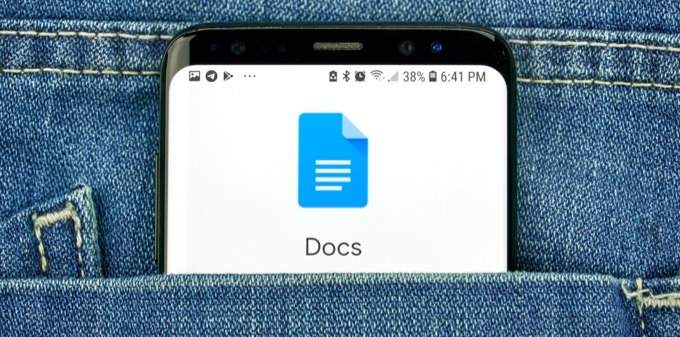
হাইলাইট সরঞ্জাম
আপনি যখন কোনও নথি সম্পাদনা করছেন বা সহযোগী অন্য কোনও উপায়ে, পাঠ্যকে হাইলাইট করার ক্ষমতা অমূল্য।
ডিফল্টভাবে গুগল ডক্সে হাইলাইট করার একটি উপায় আছে। এটি করার জন্য, আপনি যে পাঠ্যটি হাইলাইট করতে চান তা নির্বাচন করতে হবে, ফিতাটিতে হাইলাইট আইকনটি নির্বাচন করুন এবং আপনি যে হাইলাইট রঙটি ব্যবহার করতে চান তা চয়ন করুন
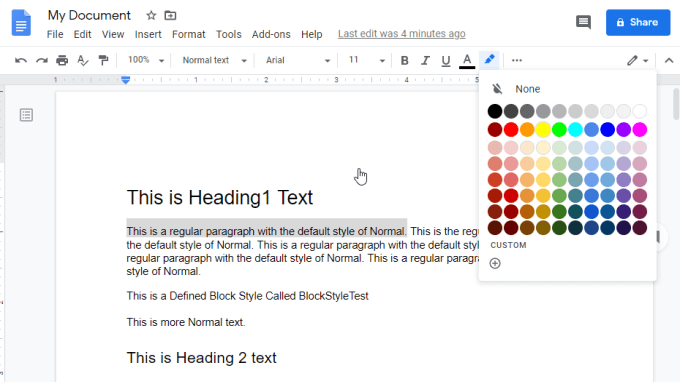
এটি একটি ভাল হাইলাইট প্রভাব তৈরি করে আপনি নির্বাচিত পাঠ্য জন্য। তবে প্রক্রিয়াটি কয়েক পদক্ষেপ নেয় এবং বিকল্পগুলি সীমাবদ্ধ।
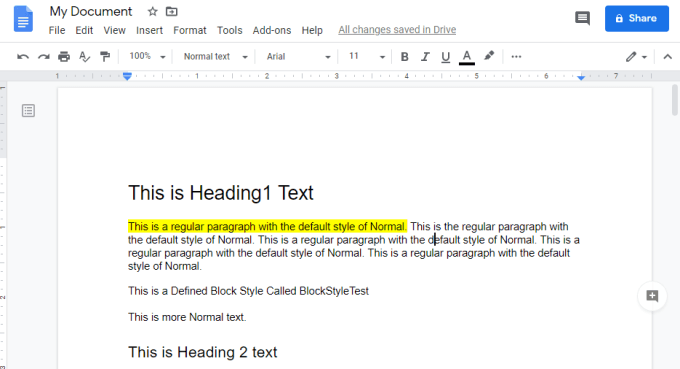
হাইলাইট সরঞ্জাম গুগল ডক্স অ্যাড-অনটি আরও বেশি কার্যকরীভাবে হাইলাইট করার প্রক্রিয়াটিকে তৈরি করে
আপনি সরঞ্জামটি ইনস্টল করার পরে আপনাকে কয়েকটি সেটআপ ধাপ শেষ করতে হবে। এটি করার জন্য, Google ডক্সে মেনু থেকে অ্যাড-অননির্বাচন করুন, হাইলাইট সরঞ্জামটিনির্বাচন করুন এবং সেটিংসনির্বাচন করুন
শুরুর দিকে হাইলাইটার সেটগুলির জন্য স্বয়ংক্রিয়ভাবে স্ক্যানসক্ষম করুন
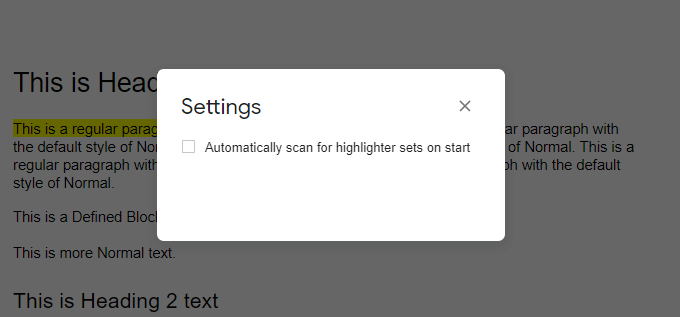
উইন্ডোটি বন্ধ করতে কোণে এক্স নির্বাচন করুন। পরিশেষে, মেনু থেকে অ্যাড-অননির্বাচন করে হাইলাইটার সরঞ্জামটি শুরু করুন, হাইলাইট সরঞ্জামটিনির্বাচন করুন এবং সূচনানির্বাচন করুন
এটি হাইলাইট সরঞ্জামটি চালু করবে।
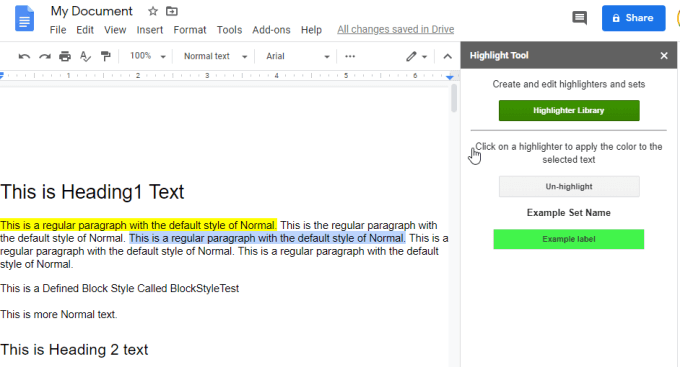
হাইলাইট করে শুরু করার জন্য, যে কোনও রঙে আপনি হাইলাইট করতে চান এমন পাঠ্যটি নির্বাচন করুন এবং হাইলাইট সরঞ্জাম উইন্ডোতে হাইলাইটার লাইব্রেরিনির্বাচন করুন
প্রথম উইন্ডোতে নতুন সেটনির্বাচন করুন। সেটটিকে একটি নাম দিন এবং একটি উপযুক্ত রঙ প্রয়োগ করুন। পছন্দ হলে রঙটি একটি লেবেল দিন। আপনার কাজ শেষ হয়ে গেলে, সংরক্ষণ করুননির্বাচন করুন।

আপনি হাইলাইট রঙের সেট তৈরি করার সাথে সাথে সেগুলি পর্দার ডানদিকে হাইলাইট সরঞ্জাম উইন্ডোতে উপস্থিত হবে
ধারণাটি হল আপনি দ্রুত নির্বাচন করতে পারেন আপনি হাইলাইট করতে চান এমন পাঠ্য এবং আপনার তৈরি হাইলাইট রঙের যে কোনও সেট থেকে নির্বাচন করুন। এটি সেই রঙের নির্বাচিত পাঠ্যকে হাইলাইট করবে
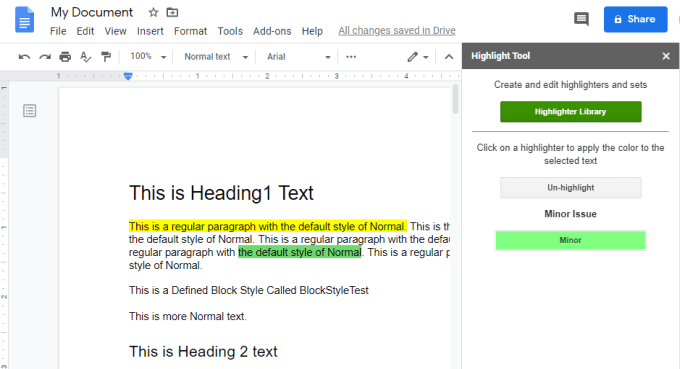
আপনি ফিললেলে ওপেন ওয়েব ফর্ম নির্বাচন করে ফর্মটির ওয়েব সংস্করণ দেখতে পাবেন দস্তাবেজ উইন্ডো/ noscript>
আপনি যখন আপনার ফর্ম তৈরির কাজ শেষ করেছেন, কেবল ফর্ম প্রকাশ করুননির্বাচন করুন। আপনার চূড়ান্ত ফর্মটি এখানে প্রেরণ করতে ইমেল ঠিকানাগুলির একটি তালিকা সরবরাহ করতে ভাগ করে নেওয়ারট্যাবটি নির্বাচন করুন">
শেষ এবং প্রেরণের জন্য ফর্ম প্রকাশ করুননির্বাচন করুন ইমেলগুলি খুঁজে বের করুন
মেল মার্জ
মেইল মার্জ অ্যাড-অন একটি শক্তিশালী গুগল ডক্স অ্যাড-অন যা আপনাকে দেয় একটি Google পত্রক স্প্রেডশিট থেকে মান ব্যবহার করুন এবং সেগুলি টেম্পলেট নথিতে সন্নিবেশ করান।
কেন এটি দরকারী? আপনি যদি এমন কোনও ব্যবসায় বিবেচনা করেন যেখানে মালিককে কয়েক শ গ্রাহকদের কাছে চালান প্রেরণের দরকার হয় তবে এই অ্যাড-অনটি তাদেরকে একটি মাস্টার চালান "টেমপ্লেট" নথি তৈরি করতে দেবে, তবে স্প্রেডশিট থেকে সারি ডেটা ব্যবহার করে নির্দিষ্ট ক্ষেত্রগুলি পূরণ করবে
মূল স্প্রেডশিট থেকে সমস্ত ডেটা প্রক্রিয়া করার জন্য এটি যতগুলি চালানের নথি তৈরি করে। এই অ্যাড-অনটি ব্যবহার করতে, আপনি কেবলমাত্র অ্যাড-অনমেনু থেকে মেল মার্জনির্বাচন করুন এবং সূচনানির্বাচন করুন
এটি ডানদিকে মেল মার্জ উইন্ডোটি খুলবে
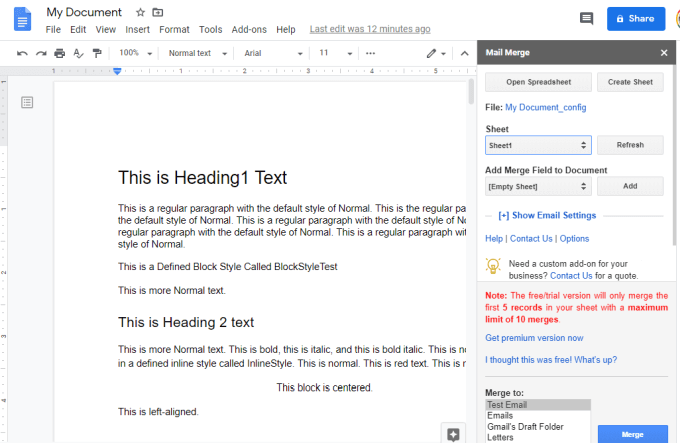
এই উইন্ডোটি স্প্রেডশিটটি নির্বাচন করতে ব্যবহার করুন যাতে আপনি মার্জ করতে চান এমন ডেটা রয়েছে। তারপরে আপনি ডকুমেন্ট টেম্পলেটটিতে মার্জ করতে যে ক্ষেত্রটি ব্যবহার করতে চান তা আপনি চয়ন করতে পারেন
আপনি স্বয়ংক্রিয় করতে চাইলে ইমেল শিরোনাম টেম্পলেটটি কাস্টমাইজ করতে আপনি ইমেল সেটিংস দেখাননির্বাচন করতে পারেন একাধিক ব্যবহারকারীর কাছে দলিলের ব্যাচ পাঠানো।
আপনি যদি ব্যাচের ইমেল বৈশিষ্ট্যটি ব্যবহার করতে চান তবে আপনার ইমেল অ্যাকাউন্টের জন্য সঠিক এসএমটিপি সেটিংস ব্যবহার করার জন্য অ্যাডোনারের জন্য এসএমটিপি সেটিংস সেটআপ করতে ভুলবেন না
পিক্সাবয়ে ফ্রি ইমেজ
আর একটি দরকারী গুগল ডক অ্যাড-অন হ'ল পিক্সাবে ফ্রি ইমেজ । এটি ব্যবহার করা সহজ অ্যাড-অনগুলির মধ্যে একটি, যেহেতু আপনি নিজের ডকুমেন্টে ব্যবহার করতে পারেন এমন চিত্রগুলির জন্য এটি কেবল একটি বিনামূল্যে চিত্র অনুসন্ধান ।
এটি ব্যবহার করতে, কেবলমাত্র মেনু থেকে অ্যাড-অন, পিক্সে ফ্রি চিত্রনির্বাচন করুন এবং অনুসন্ধান চিত্রগুলিনির্বাচন করুন।
এটি ডানদিকে একটি উইন্ডো খুলবে যা আপনি নিজের গুগল ডকুমেন্টে ফ্রি ইমেজগুলি অনুসন্ধান করতে ব্যবহার করতে পারেন।
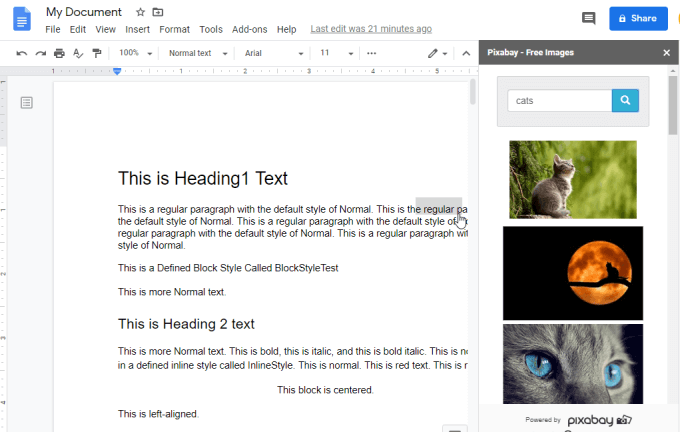
আপনার বর্তমানে যেখানে কার্সার রয়েছে সেখানে আপনার নিখরচায় এটি নিখরচায় নির্বাচন করুন
ডক ভেরিয়েবলস
মেল মার্জ অ্যাড-অন বা ফিলিবে ডকুমেন্ট অ্যাড-অনের একটি বিকল্প হ'ল ডক ভেরিয়েবল অ্যাড-অন।
আপনি যদি একাধিক লোকের নিজস্ব মান সহ একটি ডকুমেন্ট পূরণ করতে চান তবে এই অ্যাড-অনটি সঠিক। অ্যাড-অনটি একটি সহযোগী ফর্ম সরবরাহ করে যা ব্যবহারকারীরা আপনার নথিতে তৈরি করা ভেরিয়েবলগুলিতে ডেটা প্রবেশ করতে ব্যবহার করতে পারেন
একবার অ্যাড-অন ইনস্টল করার পরে, একটি টেম্প্লেটেড ডকুমেন্ট তৈরি করা সহজ। মেনু থেকে কেবল অ্যাড-অননির্বাচন করুন, ডক ভেরিয়েবলনির্বাচন করুন, পরিবর্তনশীল সন্নিবেশনির্বাচন করুন এবং আপনি যে ধরণের ভেরিয়েবল এম্বেড করতে চান তা চয়ন করুন নথি।
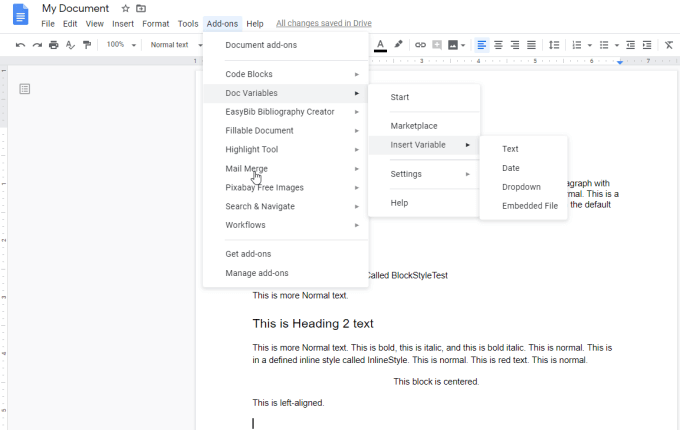
একবার আপনি চলক প্রকারটি নির্বাচন করুন, কেবল একটি নাম দিন এবং এটি একটি একক ক্ষেত্র বা একাধিক লাইন coversেকে রাখুন তা নির্বাচন করুন
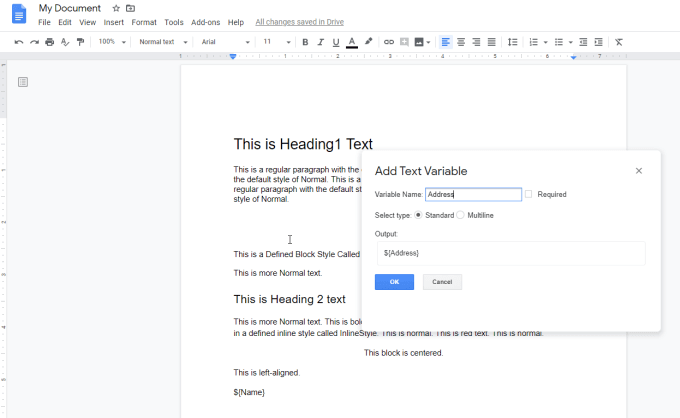
ঠিক আছে নির্বাচন করুন এবং আপনি এর সামনে "symbol" চিহ্ন সহ নথিতে ভেরিয়েবলটি দেখা যাবে
আপনি কোনওটি পূরণ করতে ডকুমেন্টটি প্রেরণ করতে পারেন এবং তাদের যা করতে হবে তা হল নির্বাচন করাঅ্যাড-অনমেনু থেকেশুরু করুন
এটি নথির জন্য আপনি তৈরি করেছেন এমন সমস্ত ভেরিয়েবলের ক্ষেত্র সহ ডানদিকে একটি উইন্ডো খোলে ens
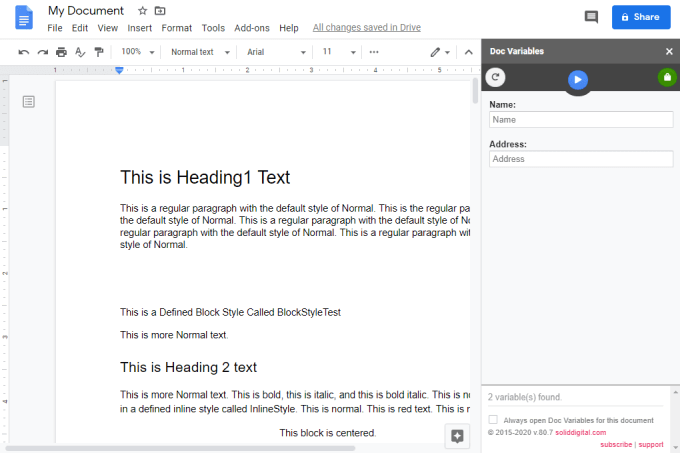
আপনি সেই ব্যক্তিকে ফর্মটি পাঠিয়েছেন তারপরে কেবল ভেরিয়েবলগুলি পূরণ করতে হবে এবং শেষ করতে নীল তীর টিপতে হবে। এটি ব্যক্তি প্রবেশ করানো সমস্ত তথ্যের সাথে দস্তাবেজটি স্বয়ংক্রিয়ভাবে পূরণ করবে
সহজেই পূরণযোগ্য ফর্মটি তৈরি করার এই দুর্দান্ত উপায়, বা কেবল কোনও টেম্প্লেটেড নথিটি সহজেই পূরণ করতে পারে কেবল অ্যাড-অন ফর্মটি পূরণ করে
পাঠ্য ক্লিনার
আপনি যদি অনেকগুলি নথি সম্পাদনা করেন তবে পাঠ্য ক্লিনার গুগল ডক অ্যাড-অন আপনার কাজটি স্বয়ংক্রিয় করতে পারে
এই অ্যাড-অনটি ইনস্টল করা আপনাকে মেনু থেকে দ্রুত সম্পাদনাগুলিতে অ্যাক্সেস দেয়। মেনু থেকে কেবল অ্যাড-অননির্বাচন করুন, পাঠ্য ক্লিনারনির্বাচন করুন এবং উপলভ্য যে কোনও দ্রুত সম্পাদনা নির্বাচন করুন
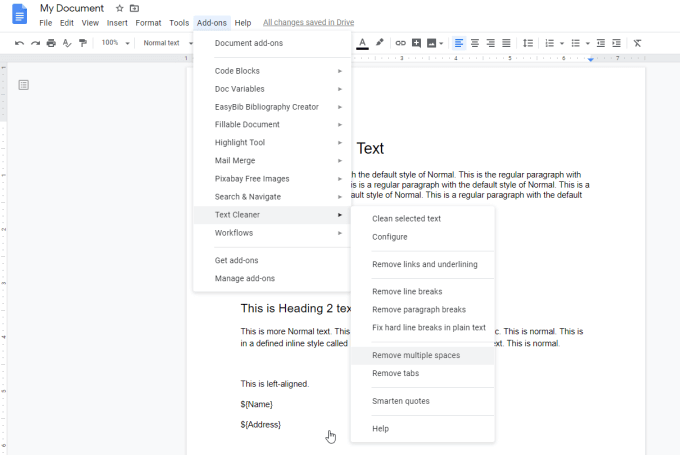
উদাহরণস্বরূপ, আপনি পুরো দস্তাবেজটিতে যে কোনও ক্রিয়া সম্পাদন করতে পারেন:
আপনি যদি আরও সম্পাদনা সরঞ্জামগুলিতে অ্যাক্সেস চান তবে কনফিগার করুন। একটি নতুন উইন্ডো খুলবে যেখানে আপনি পাঠ্য ক্লিনার বৈশিষ্ট্যগুলি কাস্টমাইজ করতে পারবেন
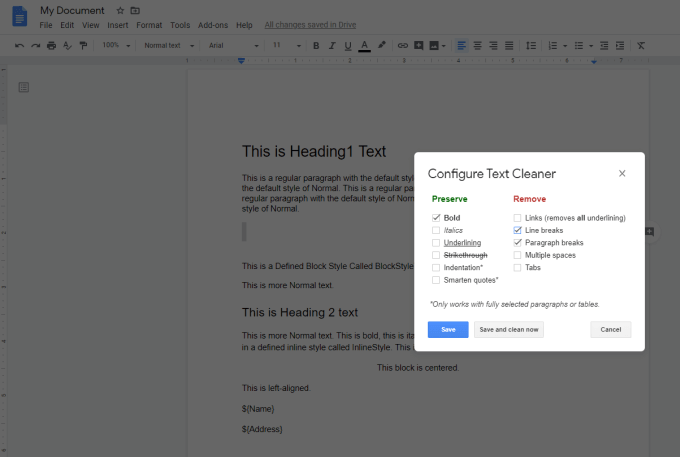
এই স্ক্রিনটি আপনাকে কেবল এটি আপনার জন্য করবে এমন সমস্ত সম্পাদনা কাস্টমাইজ করতে দেয় না, তবে আপনি যা চান তা নির্বাচন করেন এবং এখনই সংরক্ষণ করুন এবং পরিষ্কার করুননির্বাচন করুন, এটি দস্তাবেজে একবারে সমস্ত সম্পাদনা সম্পাদন করবে।
এই নিবন্ধে তালিকাবদ্ধ অন্যদের মতো এই সরঞ্জামটি Google ডক্সের সাথে আপনি কী করতে পারেন তা বাড়িয়ে তোলে। আপনার দস্তাবেজগুলি দিয়ে অবাক করা জিনিসগুলি করা এটি আরও সহজ করে তোলে